Jak mogę utworzyć dzwonki Apple Music? [Rozwiązany]
Jeśli chcesz ustawić swoją ulubioną piosenkę jako dzwonek iPhone'a, spodoba Ci się przewodnik dotyczący jej tworzenia Dzwonki Apple Music Tutaj. Czy znudził Ci się domyślny dzwonek Twojego iPhone'a? W tym artykule pokażę Ci metody tworzenia niestandardowych dzwonków na iPhonie lub iPadzie przy użyciu utworów Apple Music. Ze wszystkich tych metod można korzystać bezpłatnie, a dowolne ulubione utwory z biblioteki Apple Music można z łatwością ustawić jako dzwonek telefonu.
Przewodnik po zawartości Część 1. Czy mogę używać Apple Music do dzwonków?Część 2. Pobierz utwory Apple Music bez zabezpieczeń DRM jako dzwonkiCzęść 3. Ustaw utwory Apple Music bez DRM jako dzwonki w GarageBandCzęść 4. Ustaw utwory Apple Music bez DRM jako dzwonki w iTunesPodsumowanie
Część 1. Czy mogę używać Apple Music do dzwonków?
Apple Music zawiera ponad 100 milionów utworów, w tym szeroki wybór albumów. Na pewno znajdziesz swoje ulubione utwory z Apple Music. Ale czy możesz ustawić swoje ulubione utwory Apple Music jako niestandardowe dzwonki na swoim iPhonie? Niestety, utworu Apple Music nie można używać jako dzwonka na swoim urządzeniu.
Chociaż jesteś subskrybentem Apple Music, prawie na pewno nie masz prawa do posiadania muzyki. Po wygaśnięciu subskrypcji nie będziesz już mieć dostępu do usługi Apple Music. Z drugiej strony utwory w Apple Music to pliki AAC chronione systemem zarządzania prawami cyfrowymi (DRM), aby zapobiec rozpowszechnianiu ich zasobów objętych prawami autorskimi w celu ograniczenia piractwa. Nie można więc edytować go w celu uzyskania określonych formatów i długości plików dzwonka. Ponadto pliki dzwonków iPhone'a to pliki M4A.
Jak stworzyć dzwonki Apple Music na iPhonie? Aby ustawić utwory Apple Music jako dzwonki, należy je przekonwertować na pliki M4A bez zabezpieczeń DRM. Wymaga to użycia konwerterów muzycznych. Aby uzyskać przewodnik krok po kroku, czytaj dalej!
Część 2. Pobierz utwory Apple Music bez zabezpieczeń DRM jako dzwonki
Konwerter Apple Music AMusicSoft to wszechstronny program do pobierania i konwertowania muzyki dla użytkowników Apple Music, umożliwiający usuwanie DRM z utworów iTunes M4P, utworów Apple Music AAC, książek audio M4B i książek audio Audible AA/AAX. Następnie możesz tworzyć dzwonki Apple Music z muzyką bez DRM lub odtwarzać je na dowolnym odtwarzaczu muzyki. Dzięki temu nie będziesz musiał nigdy uzyskiwać dostępu do aplikacji ani podłączać urządzenia do Internetu, aby to zrobić słuchaj Apple Music w trybie offline. Nawet jeśli utwory znikają z Apple Music, możesz je natychmiast przywrócić ze swojego komputera lub urządzenia.
AMusicSoft Apple Music Converter może wyprowadzać pliki w formatach MP3, AAC, AIFF, FLAC i M4A z 100% oryginalną jakością przy 5-krotnej prędkości konwersji. Ta super prędkość nie zmienia się nawet podczas konwersji dużych plików lub ogromnych list odtwarzania. Nie traci żadnej części pliku muzycznego, w tym tagów ID i innych informacji.
AMusicSoft Apple Music Converter to wiodące oprogramowanie do usuwania DRM na rynku. Działa z systemami Windows i Mac! Bezpłatne pobieranie tego programu do konwersji utworów Apple Music na niezaszyfrowane pliki bez utraty jakości!
Darmowe pobieranie Darmowe pobieranie
Krok 1. Uruchom AMusicSoft Apple Music Converter na swoim komputerze. Zaloguj się na swoje konto na wbudowanym odtwarzaczu internetowym Apple Music. Po zalogowaniu możesz zobaczyć całą swoją bibliotekę muzyczną. Teraz możesz wybrać utwory, które chcesz ustawić jako dzwonki z AMusicSoft Apple Music Converter.

Krok 2. Po wybraniu utworów wystarczy wybrać na wyświetlaczu format wyjściowy, który chcesz przekonwertować. Tutaj wybieramy MP3, ponieważ jest to najbardziej elastyczny format audio. Możesz także wybrać M4A. Nie zapomnij o folderze wyjściowym dla plików końcowych.

Krok 3. Jak uzyskać dzwonki Apple Music bez DRM? Po zakończeniu konfiguracji możesz pozwolić AMusicSoft Apple Music Converter na rozpoczęcie procesu konwersji, klikając przycisk „Convert”. Jednocześnie należy się spodziewać, że nastąpi również usunięcie DRM.

Część 3. Ustaw utwory Apple Music bez DRM jako dzwonki w GarageBand
Teraz, gdy masz dzwonki Apple Music bez DRM za pomocą AMusicSoft Apple Music Converter, czas ustawić je na swoim iPhonie lub iPadzie. Jak możesz tworzyć własne dzwonki? Tutaj udostępniamy GarageBand, natywną aplikację zainstalowaną już na Twoim iPhonie. GarageBand to oprogramowanie firmy Apple dla urządzeń Apple, takich jak iPhone'y, iPady i komputery Mac, które umożliwia użytkownikom tworzenie muzyki lub podcastów. Dzięki GarageBand możesz tworzyć i przycinać utwory dokładnie tam, gdzie chcesz, aby były dzwonkami, które lubisz. Po dodaniu przekonwertowanego utworu do urządzenia i zainstalowaniu GarageBand możemy zacząć.
Krok 1. Uruchom aplikację GarageBand na iPhonie lub iPadzie. Jeśli nie masz tej aplikacji na swoim urządzeniu, pobierz ją z App Store.
Krok 2. W aplikacji dotknij Ścieżki u góry ekranu. Przesuń i wybierz instrument. Nie ma znaczenia który. Tutaj wybieramy Bębny > Inteligentne bębny. Zacząć robić. Kliknij ikonę pętli w prawym górnym rogu. Ten przycisk umożliwia przeglądanie utworu. Stuknij opcję Pliki w wyskakującym okienku i znajdź utwór, którego chcesz użyć.
Krok 3. Następnie należy przyciąć klip tak, aby nie był dłuższy niż 30 sekund. W przeciwnym razie nie można go używać jako dzwonka. Kliknij przebieg i przeciągnij suwaki, aby ustawić punkt początkowy i końcowy dzwonka.
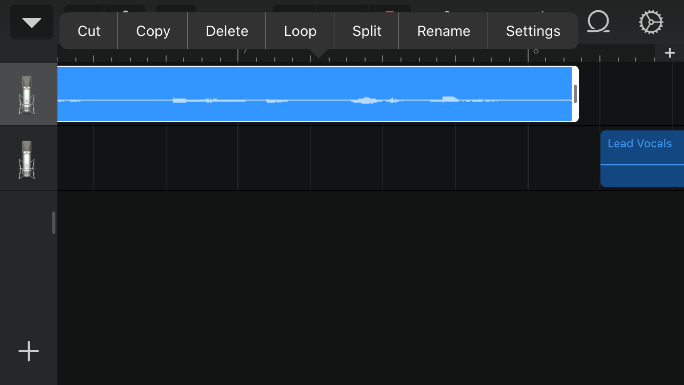
Krok 4. Wreszcie nadszedł czas, aby zapisać klip utworu jako dzwonek. Z menu wybierz Moje utwory. Stuknij i przytrzymaj projekt muzyczny, a następnie wybierz Udostępnij. Z menu wybierz opcję Dzwonek, a następnie Kontynuuj. Następnie nazwij piosenkę. Następnie wybierz Eksportuj. Spowoduje to zapisanie nowego dzwonka.
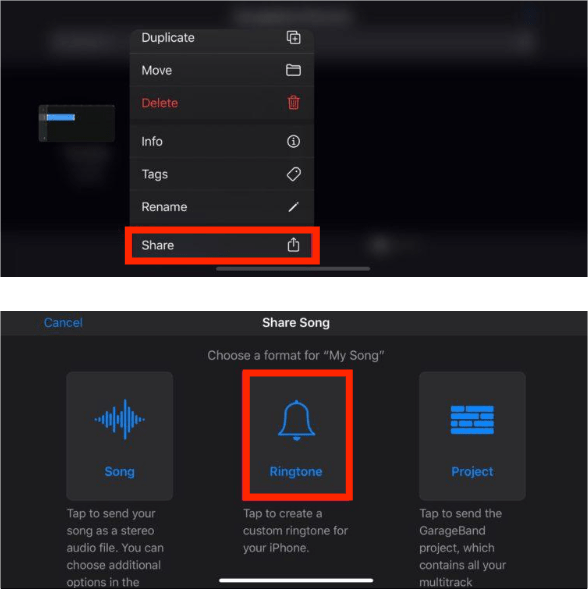
Możesz być zainteresowany: Jak edytować utwory w Garageband
Krok 5. Jak ustawić dzwonki Apple Music na urządzeniu z systemem iOS? Otwórz iPhone'a i wybierz Ustawienia > Dźwięki i dotyk > Dzwonek. Teraz możesz wybrać nowo utworzony dzwonek w obszarze Dzwonki, aby ustawić go jako dzwonek domyślny.

Część 4. Ustaw utwory Apple Music bez DRM jako dzwonki w iTunes
Użytkownicy Androida nie mogą używać GarageBand na swoich telefonach, ale jeśli masz iTunes na komputerze PC z systemem Windows lub Mac (macOS Mojave lub starszy), możesz edytować wybrane dzwonki Apple Music i synchronizować je z telefonem. iTunes pozwala znacznie dokładniej określić, która część dźwięku ma być używana jako dzwonek. Jak ustawić niestandardowe utwory Apple Music jako dzwonki lub alarmy? Następnie przeprowadzę Cię przez procedurę.
Krok 1. Uruchom iTunes, a następnie kliknij opcję Plik > Dodaj plik do biblioteki, aby zaimportować przekonwertowane utwory Apple Music do biblioteki iTunes. Następnie poszukaj przekonwertowanego utworu, którego chcesz użyć jako dzwonka.
Krok 2. Wybierz utwór, kliknij prawym przyciskiem myszy tytuł utworu i wybierz „Informacje o utworze”. W wyskakującym okienku przejdź do zakładki „Opcje”.

Krok 3. Stuknij Opcje w wyskakującym oknie, wybierz konkretny klip, ustawiając czas rozpoczęcia i czas zakończenia dzwonka, a następnie kliknij OK. Upewnij się, że dzwonek nie jest dłuższy niż 20 sekund.

Krok 4. Teraz zmień nowy dzwonek na wersję AAC za pomocą kodera iTunes. Przejdź do Plik > Konwertuj > Utwórz wersję AAC. Kliknij prawym przyciskiem myszy wygenerowany dzwonek. Następnie naciśnij Pokaż w Eksploratorze Windows, aby znaleźć plik dzwonka, jeśli używasz komputera z systemem Windows. Na komputerze Mac wyświetli się informacja Pokaż w folderze. Zmień nazwę pliku dzwonka, zmieniając jego rozszerzenie z M4A na M4R.

Krok 5. Podłącz urządzenie do komputera za pomocą kabla USB. Następnie kliknij opcję Dźwięki w obszarze Urządzenia na lewym panelu. Przeciągnij plik dzwonka M4R na listę dźwięków w prawej części iTunes, aby przesłać go na swoje urządzenie.
Krok 6. Teraz, gdy nowy dźwięk jest już w Twoim telefonie, wystarczy ustawić go jako dzwonek.
Podsumowanie
Biorąc pod uwagę wszystkie wspaniałe utwory w Apple Music, utworzenie z nich dzwonka jest skomplikowane. Widać, że cały ten proces wymaga użycia Konwerter Apple Music AMusicSoft i łatwo przeniesiesz te utwory bez DRM do iTunes lub innych aplikacji do tworzenia dzwonków, aby utworzyć dzwonki Apple Music. Wypróbuj aplikację AMusicSoft, klikając przycisk pobierania poniżej i zacznij używać tych utworów, które lubisz!
Ludzie również czytają
- Jak ustawić piosenkę jako alarm na iPhonie?
- Jak ustawić dzwonek z Apple Music bez iTunes?
- Jak kupić dzwonki w sklepie Apple Ringtone Store
- Jak bezpłatnie przekonwertować M4P na MP3 w systemie Windows/Mac (4 sposoby)
- Kompletny przewodnik dotyczący kupowania utworu w iTunes
- Jak tworzyć dzwonki w iTunes za darmo
- Jak ustawić niestandardowy dzwonek na iPhonie przy użyciu muzyki
- [Naprawiono] Strumienie chronione DRM nie są obsługiwane
Robert Fabry jest zapalonym blogerem i entuzjastą technologii, który może cię zarazić, dzieląc się kilkoma wskazówkami. Ma również pasję do muzyki i pisał dla AMusicSoft na te tematy.